Můžete sledovat filmy z různých zdrojů pomocí různých portů a konektorů vašeho televizoru. Zde je rozdělení možností:
- HDMI porty: Váš televizor může mít až čtyři HDMI porty. Můžete připojit počítač, notebook nebo streamovací zařízení, jako je Chromecast, FireStick nebo Roku, ke svému televizoru.
- Anténní port: Umožňuje příjem pozemního nebo kabelového televizního signálu.
- SAT (satelit): V Evropě mají televizory často vestavěný satelitní tuner.
- AV (analogové video): Starší port, ale stále použitelný pro připojení videorekordéru nebo jiných digitálních zařízení, která nemají digitální výstup. U televizorů Samsung může být tento port buď standardní kruhový Scart konektor nebo EXT RGB (moderní snížený konektor pro tenčí televizory).
- Komponentní (analogové video): I když je zastaralý, tento port je stále přítomen na starších televizorech Samsung.
- Zrcadlení: Můžete zobrazit obrazovku svého smartphonu na televizoru.
- USB: Můžete připojit USB flash disk nebo externí úložné zařízení k televizoru a sledovat nahraná videa.
Obecné pokyny pro změnu vstupu na televizorech Samsung
Moderní televizory Samsung mají chytré dálkové ovladače, jako je One Remote, představený v roce 2016, které nemají samostatné tlačítko pro vstup. Tato designová změna předpokládá, že uživatelé nebudou často měnit vstupy. Když je potřeba změnit vstup, můžete použít hlasové příkazy nebo procházet menu televizoru. Metoda pro otevření menu se liší podle roku výroby televizoru.
Změna vstupu pomocí hlasového asistenta
Stačí říci příkaz, jako například „Zapni třetí HDMI port“ a televizor přepne na tento vstup. Můžete také změnit vstup prostřednictvím menu televizoru. Kroky pro přístup k menu se liší podle modelu a roku výroby televizoru.
Změna vstupu univerzálním dálkovým ovladačem
Pokud máte univerzální dálkový ovladač, pravděpodobně na něm bude tlačítko „Source“. Toto tlačítko, které může být označeno „Source“ nebo ikonou čtverce s vnitřní šipkou, je určeno k přepínání mezi vstupními signály televizoru. Takto jej použijete:
- Stiskněte tlačítko Source: Otevře se menu, kde se zobrazí všechny dostupné vstupní signály, jako jsou HDMI porty, komponentní a kompozitní vstupy, USB a další připojená zařízení nebo síťové zdroje.
- Vyberte vstup: Můžete opakovaně stisknout tlačítko Source pro přepínání mezi vstupy nebo použít šipky vlevo a vpravo pro procházení seznamu.
- Potvrďte výběr: Stiskněte tlačítko OK pro potvrzení výběru.

Změna vstupu na televizorech Samsung s dálkovým ovladačem One Remote
Pokud máte pouze chytrý dálkový ovladač, proces změny aktivního vstupu závisí na modelu televizoru.
Změna vstupu na televizoru Samsung (2022-2024) pomocí chytrého dálkového ovladače
Po aktualizaci operačního systému v roce 2022 začaly televizory Samsung v tomto roce nazývat výběr vstupu jako „Připojené zařízení“, což lépe odráží realitu. Například pokud video přichází z externího zařízení, jako je SmartThings, můžete připojit kamery pro monitorování.
Pro televizory modelového roku 2022 nebo novější vyhledejte v tlačítku Nastavení Připojená zařízení. K tomuto nastavení se dostanete prostřednictvím menu:
- Stiskněte tlačítko Home.
- Stiskněte levé tlačítko na ovládacím kolečku; na levé straně obrazovky se zobrazí boční lišta.
- Pomocí tlačítka dolů vyberte Nastavení.
- Stiskněte tlačítko OK na dálkovém ovladači; otevře se mini-menu Nastavení a Připojená zařízení.
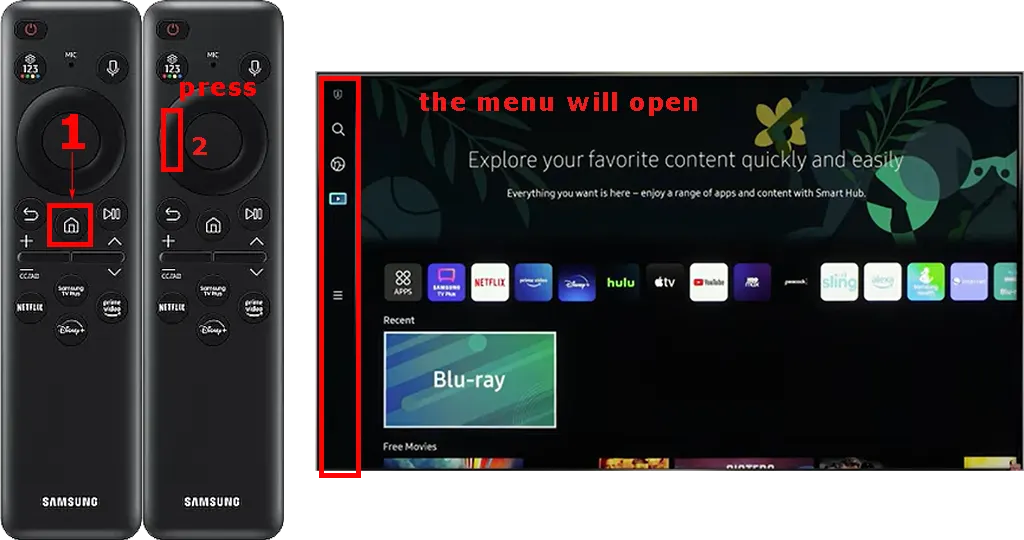
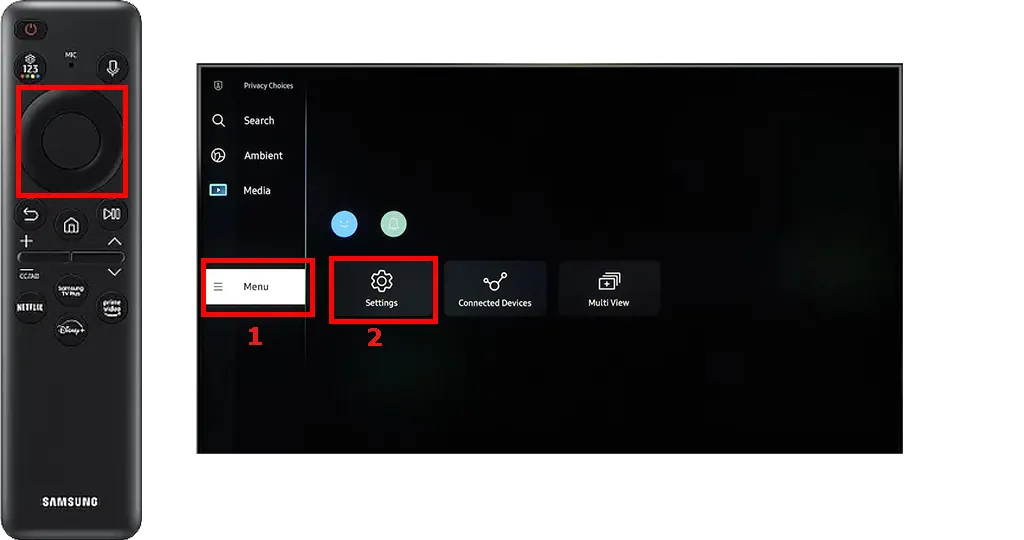
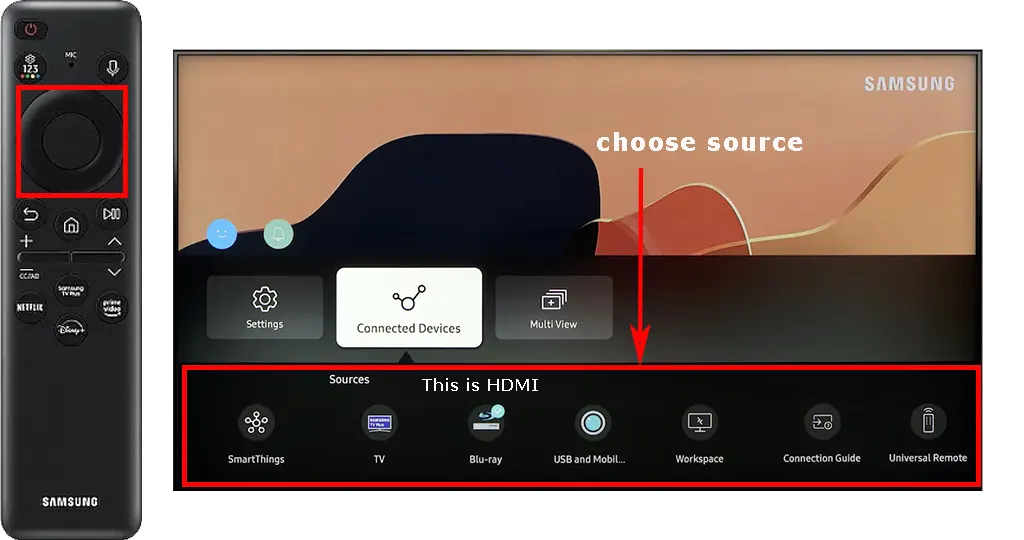
Můžete přejmenovat vstupy, jak si přejete. Například přejmenujte port HDMI 1 na „Chromecast“ a port HDMI 2 na „PS5“. Tímto způsobem si nebudete muset pamatovat, které zařízení je připojeno ke kterému portu; stačí otevřít nastavení a zobrazí se „PS5“.
Změna vstupu na televizoru Samsung (2016-2021) pomocí chytrého dálkového ovladače
U těchto modelů je metoda výběru vstupu poněkud odlišná. Jedná se o televizory řady K-, M-, N-, R-, T-, A-, QLED. V těchto televizorech je menu vstupů v hlavním menu a instalační kroky jsou následující:
- Stiskněte tlačítko Home na dálkovém ovladači One Remote pro přístup k hlavnímu menu.
- Pomocí tlačítka Circle Pad na dálkovém ovladači One Remote vyberte Vstup.
- Stiskněte tlačítko Enter; zobrazí se menu dostupných vstupů.
- Vyberte požadovaný vstup.
- Stiskněte tlačítko Apply, čímž televizor přepne signál na vybraný vstup.
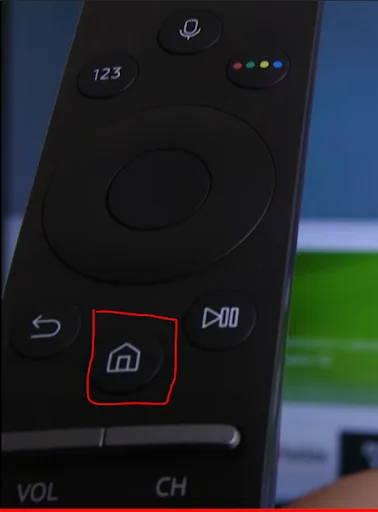
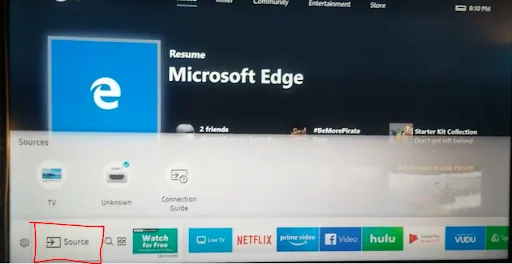
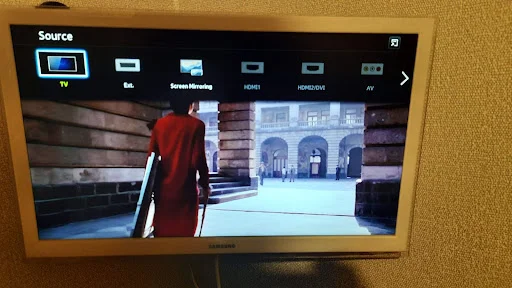
U některých modelů televizorů Samsung jsou animované režimy vstupních signálů. Například můžete vidět port HDMI v modrém nebo červeném kruhu. To znamená, zda byl na portu detekován signál. Pokud je port HDMI v červeném kruhu, znamená to, že nebyl detekován žádný signál HDMI, a port je neaktivní.
Výběr vstupu ve starších modelech Samsung Smart TV (2011-2015)
Ve starších modelech Samsung Smart TV se vzhled dálkového ovladače měnil téměř každý rok. Tyto dálkové ovladače měly tlačítko pro výběr vstupu, které se obvykle nacházelo nahoře a bylo označeno čtvercem se šipkou nebo logem, a bylo snadné jej najít. Stisknutím tohoto tlačítka se uživatel dostal do menu vstupů. I když se menu může mírně lišit v závislosti na verzi softwaru, rychle se naučíte, jak vstup změnit. Můžete také změnit vstup prostřednictvím menu, ale je jednodušší použít standardní tlačítko na dálkovém ovladači.
Jak změnit vstup na televizoru Samsung bez dálkového ovladače
Zde je pět účinných způsobů, jak změnit vstup na televizoru Samsung bez dálkového ovladače. I když některé z nich nemusí být ideální, splní úkol.
- Použití tlačítek nebo joysticku na televizoru
- Ovládací tlačítka na televizoru: U některých levných modelů se ovládací tlačítka obvykle nacházejí na boku televizoru. Můžete změnit vstup stisknutím tlačítka pro vstup nebo tlačítka menu.
- Joystickové ovládání: U nových televizorů je často joystickové ovládání na spodní straně televizoru, poblíž loga. Pro změnu vstupu pomocí joysticku:
- Stiskněte joystick pro otevření menu televizoru.
- Posuňte joystick vlevo pro výběr vstupního režimu v menu.
- Stiskněte joystick pro otevření seznamu externích vstupů.
- Vyberte požadovaný vstup a stiskněte joystick pro potvrzení.
- Použití HDMI CEC (Anynet+) HDMI CEC (Anynet+) umožňuje televizoru automaticky přepnout na HDMI vstup, když detekuje signál. Tato funkce funguje pouze s HDMI připojeními. Pro aktivaci Anynet+:
- Přejděte do nastavení televizoru.
- Vyberte Obecné.
- Vyberte Správa externích zařízení.
- Aktivujte Anynet+ (HDMI-CEC).
- Použití smartphonu jako dálkového ovladače Existuje mnoho aplikací pro smartphony, které napodobují dálkový ovladač, a příkazy jsou odesílány prostřednictvím síťového připojení. Oficiální aplikace Samsung, kterou můžete ovládat svůj televizor, je Samsung SmartThings: k dispozici pro platformy Android a iOS. Instalací aplikace můžete dálkově ovládat svůj televizor a získat plný přístup k jeho nastavení.
- Použití Bixbyho pro hlasové ovládání v podporovaných televizorech U televizorů, které podporují hlasové ovládání bez dálkového ovladače (obvykle prémiové modely od roku 2020 s vestavěným mikrofonem), můžete použít hlasového asistenta Samsung Bixby pro změnu vstupního signálu příkazy, jako je „Přepni na HDMI1“ nebo „Přepni vstup na HDMI2“. Pro to se ujistěte, že je mikrofon televizoru zapnutý (přepínač se obvykle nachází poblíž joysticku) a připojte televizor k internetu, protože hlasové příkazy jsou zpracovávány na serverech Samsung, ne na televizoru.
- Použití hlasových asistentů Alexa nebo Google Assistant Pro změnu vstupu na televizoru Samsung pomocí Alexy nebo Google Assistant musíte integrovat televizor do chytrého domácího systému. To umožňuje ovládání televizoru stejným způsobem jako při použití hlasového asistenta Bixby od Samsungu, příkazy jsou odesílány prostřednictvím Alexy nebo Google Assistant. Televizory Samsung plně podporují spolupráci s Alexou a Google Assistant od roku 2020. Musíte připojit Alexu nebo Google Assistant prostřednictvím aplikace Samsung SmartThings pro ovládání produktů Samsung, poté můžete plně ovládat svůj televizor hlasem.







